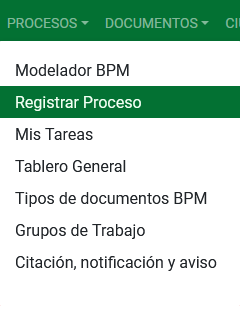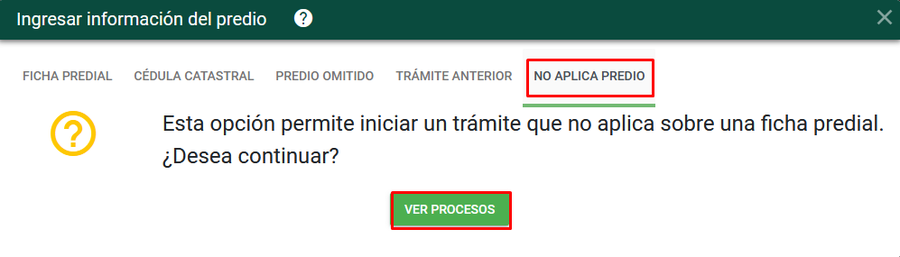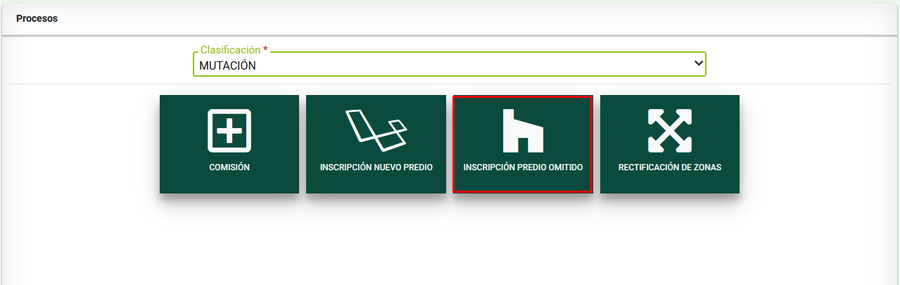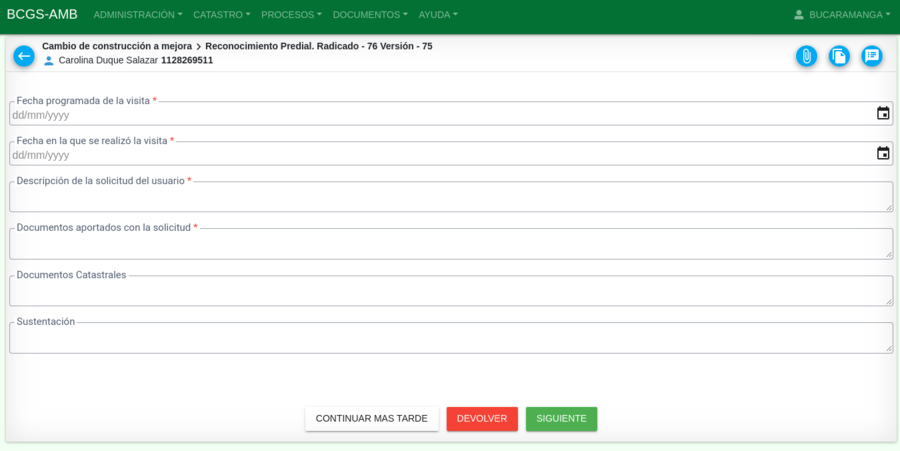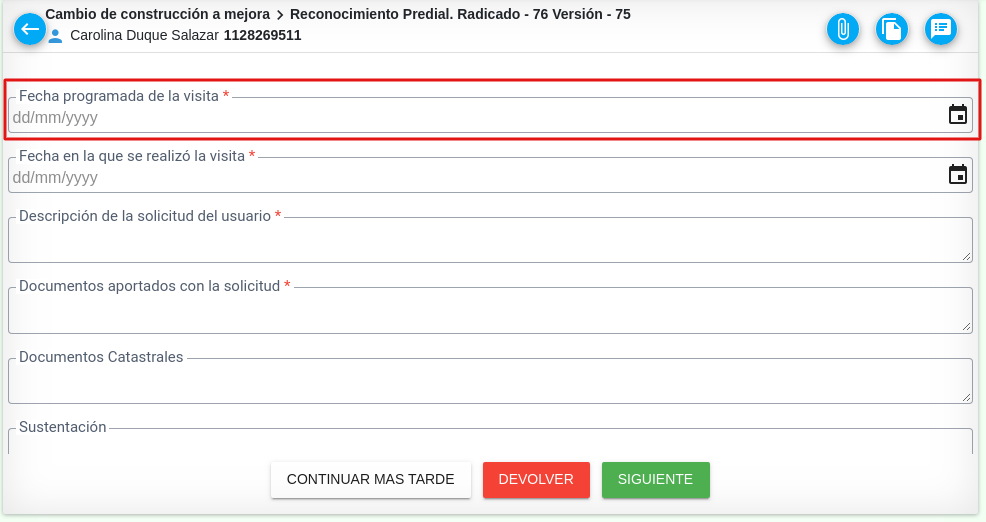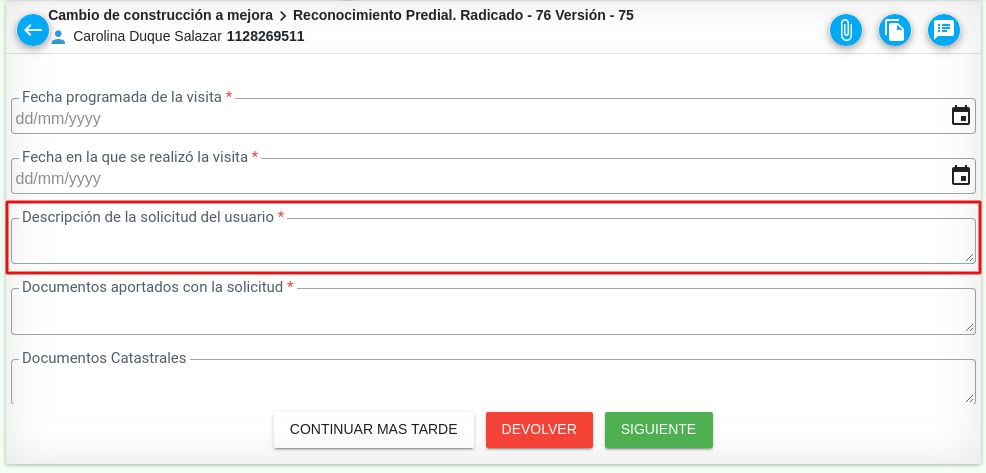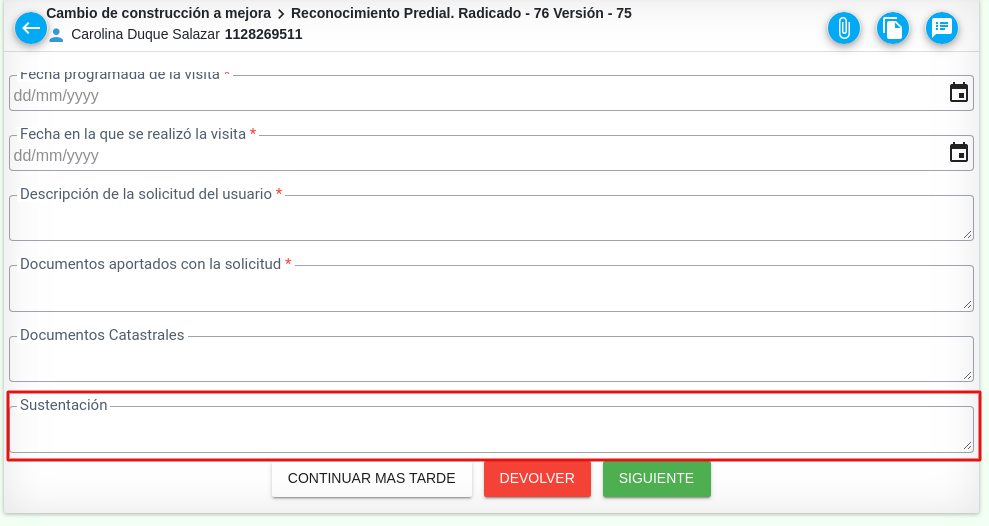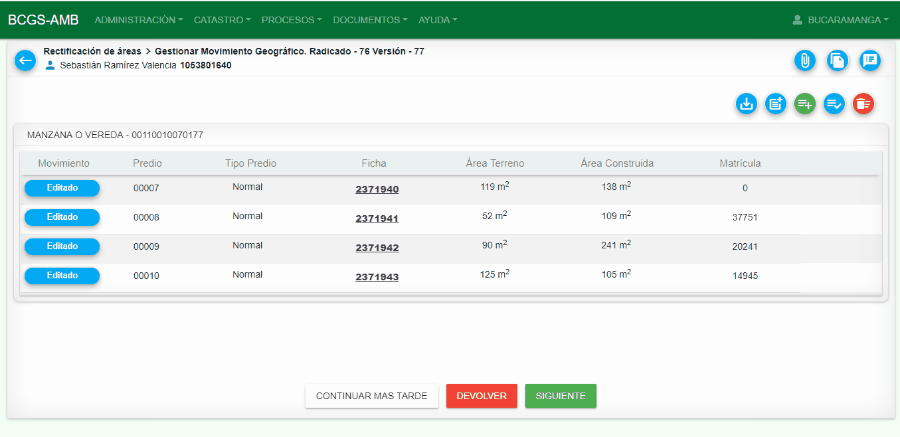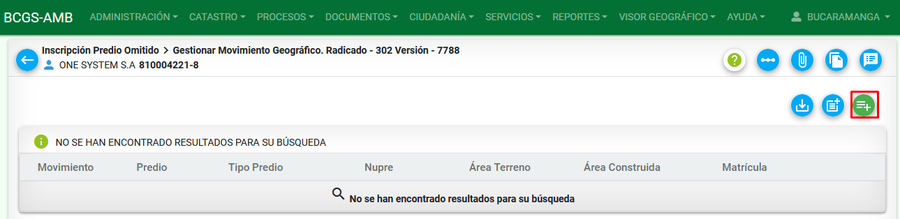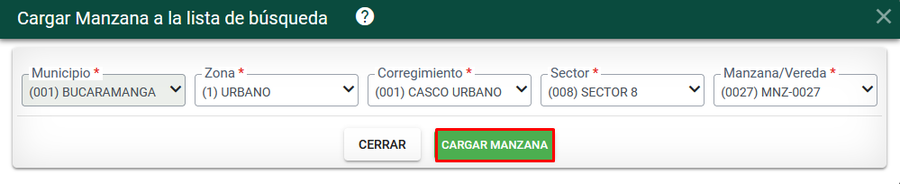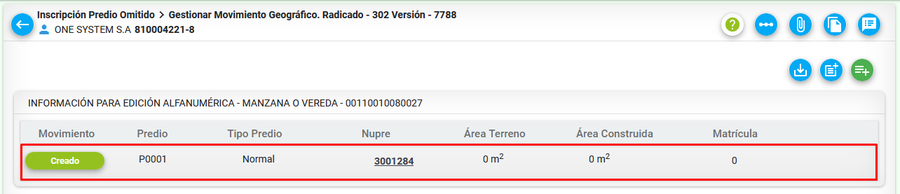Diferencia entre revisiones de «Inscripción de Predio Omitido»
| Línea 15: | Línea 15: | ||
Seleccionar la clasificación ''Mutación'' y posteriormente el proceso llamado ''Inscripción predio omitido'' | Seleccionar la clasificación ''Mutación'' y posteriormente el proceso llamado ''Inscripción predio omitido'' | ||
| + | |||
| + | [[Image: PredioOmitido2.png|900x900px|thumb|center]]<center>'''Seleccionar proceso'''</center> | ||
Se ingresa la información de la persona solicitante y se hace clic en el botón Registrar Solicitante. | Se ingresa la información de la persona solicitante y se hace clic en el botón Registrar Solicitante. | ||
| Línea 125: | Línea 127: | ||
===Transacción Catastral alfanumérica=== | ===Transacción Catastral alfanumérica=== | ||
| + | Estando en la actividad el sistema no va a mostrar ningún predio, dado que este aún no existe. Para crear el predio que se encuentra omitido, seleccionar el botón '''Incorporar un nuevo predio''' | ||
| + | |||
| + | |||
| + | [[Image: PredioOmitido3.png|900x900px|thumb|center]]<center>'''Botón para crear predio'''</center> | ||
| + | |||
| + | Posteriormente, seleccionar el botón '''Agregar manzana a lista''', donde se debe indicar en cual manzana o vereda quedará registrado el predio. | ||
| + | |||
| + | [[Image: PredioOmitido4.png|900x900px|thumb|center]]<center>'''Botón para identificar manzana o vereda'''</center> | ||
| + | |||
| + | Luego de identificar la ubicación del predio, seleccionar el botón '''CARGAR MANZANA''' | ||
| + | |||
| + | [[Image: PredioOmitido5.png|900x900px|thumb|center]]<center>'''Botón para cargar la manzana/vereda'''</center> | ||
| + | |||
| + | Seleccionar la manzana o vereda que se identificó previamente y luego indicar el tipo de predio a crear. Finalmente seleccionar el botón '''CREAR PREDIO''' | ||
| + | |||
| + | [[Image: PredioOmitido6.png|900x900px|thumb|center]]<center>'''Seleccionar manzana/vereda y tipo de predio'''</center> | ||
| + | |||
| + | '''NOTA:''' Dado que es un predio nuevo, el sistema inicialmente le asignará como número de predio '''P0001''', dado que no se conoce en el momento el máximo número de predio que se encuentra en dicha manzana. Cuando se realice el proceso de '''conciliar la información''', el sistema le asignará el número de predio que le corresponde. | ||
| + | |||
| + | [[Image: PredioOmitido7.png|900x900px|thumb|center]]<center>'''Información del predio creado'''</center> | ||
Revisión del 19:25 2 nov 2021
Sumario
Introducción
La finalidad de este proceso es realizar la incorporación de un predio que fue omitido durante ya sea del proceso de formación o de actualización
Ejecución del Proceso de Inscripción predio omitido
Radicación
Dado que el predio no existe en la plataforma, por lo tanto, el proceso de radicación se debe hacer por la funcionalidad PROCESOS ---> Registrar proceso
A continuación seleccionar la opción NO APLICA PREDIO y posteriormente el botón VER PROCESOS
Seleccionar la clasificación Mutación y posteriormente el proceso llamado Inscripción predio omitido
Se ingresa la información de la persona solicitante y se hace clic en el botón Registrar Solicitante.
Hacer clic en el botón "Iniciar Proceso", para registrar la solicitud.
Se muestra un mensaje con el número de radicado.
Se listan los documentos que deben de ser adjuntos a la solicitud, se seleccionan y se hace clic en el botón "Aceptar"
Se muestra el recibo del trámite.
Anexar documentos
Se muestra la primer actividad del proceso donde se deben cargar los documentos asociados al trámite
Seleccionar el botón Cargar documentos para incorporar los documentos respectivos.
.
El sistema abre la ventana para cargar documentos, donde se debe seleccionar el tipo de documento a cargar y subir el documento respectivo.
Luego de cargar el documento, el sistema muestra este con la información general de carga: Tipo de documento, nombre del documento, versión, usuario, fecha
Reconocimiento predial
Es el proceso mediante el cual se registra la información de la visita en campo realizada al predio objeto del trámite.
A continuación se explica cada uno de los campos del formulario que se tiene en los procesos catastrales y que cuentan con la funcionalidad de Reconocimiento Predial.
- Fecha programada visita
Fecha en la cual se tiene programada para la visita en campo del predio.
- Fecha visita
Fecha en la cual se realizó la visita por parte del funcionario de la entidad, encargado de dicha actividad.
- Descripción de la solicitud del usuario
Se define la información que esta solicitando el usuario para la modificación y revisión del predio.
- Documentos aportados con la solicitud
Se debe mencionar todos los documentos que entrega el solicitante con la información de la solicitud.
- Documentos Catastrales
Mencionar todos los documentos catastrales necesarios o utilizados para soportar la solicitud del solicitante de acuerdo al análisis realizado.
- Sustentación
Registrar las conclusiones que serán soporte para responder a la solicitud del solicitante.
Transacción Catastral Geográfica
1. Gestionar movimiento catastro: diligenciar los datos de usuario para el ingreso a BCGS y entrar a la actividad Gestionar movimiento geográfico, en la cual podemos ver los procesos pendientes por gestionar.
2. Incorporar predio existente: Una vez identificado el predio objeto del proceso de gestión y los colindantes que serán modificados en el movimiento, dirigirse a la opción “Incorporar predio existente” en la cual se se agregan los predios que se verán afectados en la edición.
3. Exportar información geográfica: Cuando se tengan registrados los predios que tendrán modificaciones, ingresar a la opción “Exportar datos geográficos”, esta opción permite descargar el archivo gpkg que será modificado en la edición geográfica.
4. Edición geográfica: Una vez descargado el archivo en formato gpkg, iniciar edición geográfica del predio y colindantes. Este caso es un trámite de rectificación de áreas.
5. Importar información geográfica: Para cargar la información que ya fue objeto de edición, seleccionar la opción “Importar datos geográficos”, cargar el archivo en formato gpkg y por último “Aceptar” para finalizar la acción.
6. Visualizar resultados en visor geográfico: Una vez se haya realizado todo el proceso, dirigirse a la opción “Catastro”, elegir la opción “Consultar predio” e ingresar los datos del predio objeto de edición. Al ingresar al visor se pueden ver reflejados los cambios realizados.
Transacción Catastral alfanumérica
Estando en la actividad el sistema no va a mostrar ningún predio, dado que este aún no existe. Para crear el predio que se encuentra omitido, seleccionar el botón Incorporar un nuevo predio
Posteriormente, seleccionar el botón Agregar manzana a lista, donde se debe indicar en cual manzana o vereda quedará registrado el predio.
Luego de identificar la ubicación del predio, seleccionar el botón CARGAR MANZANA
Seleccionar la manzana o vereda que se identificó previamente y luego indicar el tipo de predio a crear. Finalmente seleccionar el botón CREAR PREDIO
NOTA: Dado que es un predio nuevo, el sistema inicialmente le asignará como número de predio P0001, dado que no se conoce en el momento el máximo número de predio que se encuentra en dicha manzana. Cuando se realice el proceso de conciliar la información, el sistema le asignará el número de predio que le corresponde.